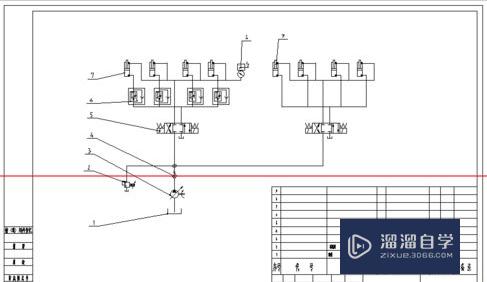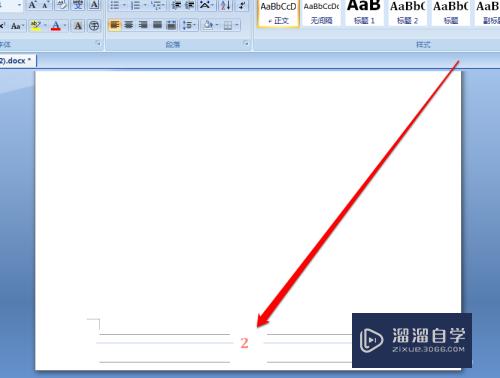C4D家装315海报如何制作(c4d产品海报)优质
C4D软件主要用于三维设计和动画。并且软件易学。易上手。拥有电影级别的视觉表达功能。并且也有小伙伴使用C4D进行海报的制作。那么C4D家装315海报如何制作?小渲这就来和大家说说。
工具/软件
硬件型号:戴尔灵越15
系统版本:Windows7
所需软件:C4DR19
方法/步骤
第1步
ai里边输入315。字体庞门正道标题体。对象-扩展成为路径。右键取消编组。文件-存储为。8的格式。

第2步
ai格式拖入C4D,选择坐标。鼠标右键xyz变0。选择3。命名3路径。选择路径绘制矩形。缩放。选择扫描。点击图层向下拖拽生成外轮廓。

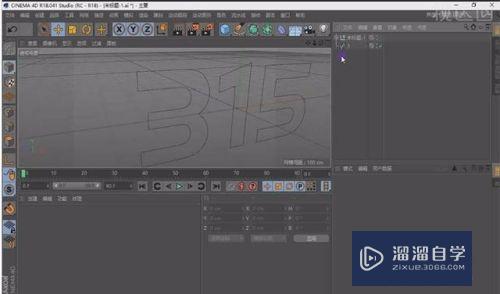

第3步
选择3图层。按住ALT,选择挤压。生成3中间部分。查看面板中的光影着色显示。ctrl+d工程设计80%灰色。

第4步
调取做过的315。位置右键归0。按住方向键拖拽。选择3 。选3中两个图层。alt+g成组。315分别旋转。

第5步
新建立方体。调整长宽。按鼠标滚轮。到正视图。调整水平位置。按住ctrl键向上拖拽复制。调整长宽。

第6步
选择一块砖。运动图形-破碎。立方体放于破碎下方。来源。点生成器-分布。偏移碎片。点击转为可编辑对象。实时选择工具拖拽。

第7步
拖入背景。鼠标滚轮回到正视图。调整水平。

第8步
shift+f8内容浏览器。tools。双击生成。放大调整位置。

第9步
新建矩形路径。转为可编辑对象。点击箭头拖拽。点击点成辑。ctrl+a。鼠标右键倒角。拖拽。按住alt挤压。点击矩形箭头拖拽。生成内部路径。按住alt挤压。布尔减去。拖入两个矩形到布尔里边。

第10步
复制一层。更改尺寸。

第11步
空白地方双击。新建材质球。双击材质球。弹出材质编辑器。添加绿色。

第12步
点击灯泡添加灯光。调节位置。调大范围。衰减平方倒数。选择设置第三项。室内-预览。灯光常规。投影更改成区域。
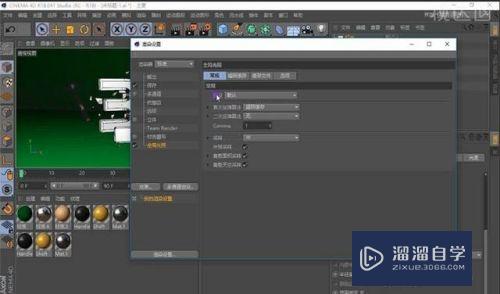

第13步
移动灯光。新建一个天空。整体场景变亮。选中主体双击材质球漫反射贴图。拖动纹理到。凹凸。拖动材质球到315。uvw贴图改为立方体。

第14步
石头材质。双击材质2。漫射纹理添加大理石图案。拖拽到凹凸。拖入到石头。材质球向上拖。复制一个。投射改为立方体。

第15步
选中扫描和挤压转换成可编辑对象。右键链接对象。拖入石头材质。进入面。选中面成辑。颜色改为渐变。生成模型。

第16步
ps打开c4d导出的图层。新建空白图层。图层混合模式改为柔光。画笔工具黑体调深。新建图层。添加颜色。图层混合模式颜色。新建图层柔光。白色画笔绘制。添加选区颜色。负责文字。添加装饰。添加色阶调整。

以上关于“C4D家装315海报如何制作(c4d产品海报)”的内容小渲今天就介绍到这里。希望这篇文章能够帮助到小伙伴们解决问题。如果觉得教程不详细的话。可以在本站搜索相关的教程学习哦!
更多精选教程文章推荐
以上是由资深渲染大师 小渲 整理编辑的,如果觉得对你有帮助,可以收藏或分享给身边的人
本文地址:http://www.hszkedu.com/61873.html ,转载请注明来源:云渲染教程网
友情提示:本站内容均为网友发布,并不代表本站立场,如果本站的信息无意侵犯了您的版权,请联系我们及时处理,分享目的仅供大家学习与参考,不代表云渲染农场的立场!